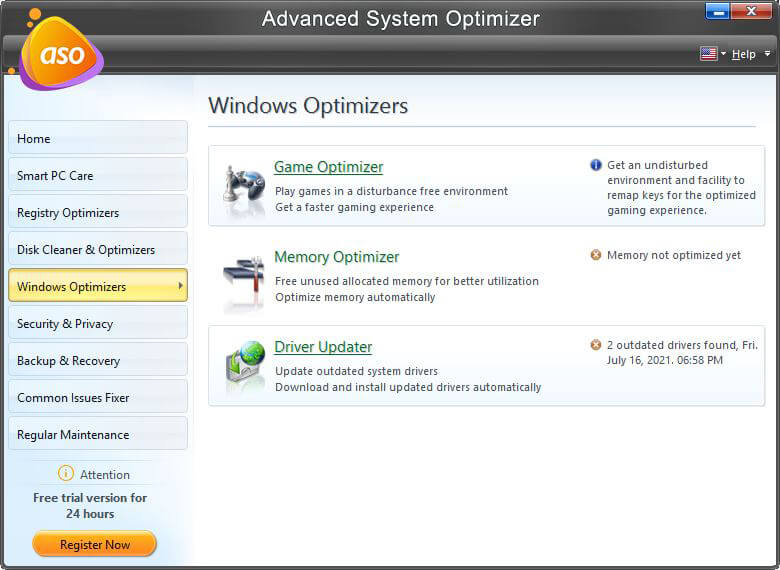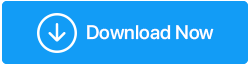Flash Player 없이 Flash 게임을 플레이하는 방법
게시 됨: 2021-01-22"Adobe Flash Player가 중단되었으며 영구적으로 차단되었습니다! "
무엇을 기다립니다? Adobe Flash Player는 더 이상 사용할 수 없습니까? Adobe Flash는 죽었고 더 이상 존재하지 않는다고 MacRumors는 말합니다.
1월 12일부로 Adobe Flash가 완전히 차단되었습니다.
아직 제거하지 않았다면 즉시 제거해야 합니다. 업무용 컴퓨터를 최신 상태로 유지하는 데 도움이 필요하십니까? 전화 508-864-7388 #Adobe #technologyhttps://t.co/SGsR6a2WIA
— NEM Consulting Strategies, Inc.(@nem_consulting) 2021년 1월 20일
Verge 는 또한 ' Google의 새로운 Chrome 88 릴리스는 다크 모드를 개선하고 FTP 및 Adobe Flash를 제거합니다'라고 덧붙였습니다.
Google의 새로운 Chrome 88 릴리스는 다크 모드를 개선하고 FTP 및 Adobe Flash를 제거합니다. https://t.co/95HC5S0VAO pic.twitter.com/bKt5LLIRb4
— 더 버지(@verge) 2021년 1월 20일
Adobe는 공식적으로 플래시 플레이어를 중단하고 처음 출시된 지 25년 후인 1월 1일에 중단했습니다. 이 웹 플러그인은 애니메이션 인터넷 밈과 많은 보안 문제를 포함하는 황금기로 항상 기억될 것입니다. 이뿐만 아니라 Adobe는 보안 문제로 모든 사용자에게 플래시 플레이어를 완전히 제거하도록 분명히 언급하고 요청했습니다.
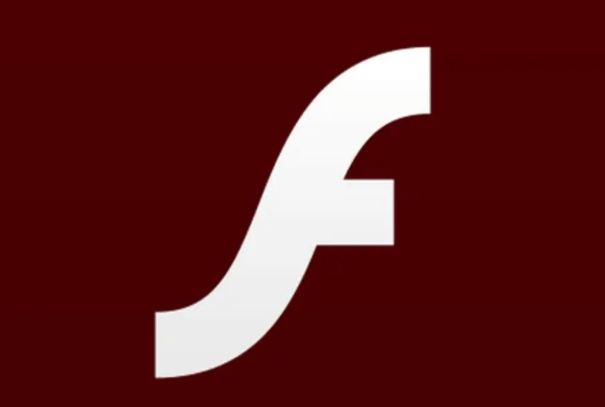
다음은? Adobe Flash Player 대안을 찾아야 합니까 아니면 Flash 게임을 플레이하는 데 도움이 되는 다른 방법이 있습니까? 이전 기사에서 Adobe Flash Player 중단이 우려되어야 하는지에 대한 견해를 공유한 반면, 이 기사에서는 Flash Player 없이 게임을 플레이하는 가장 좋은 방법에 대해 논의할 것입니다.
Adobe Flash Player 없이 게임을 플레이하는 방법
Flash가 중단되고 더 이상 사용되지 않기 때문에 Flash Player 없이 Adobe Flash 게임을 플레이하는 것은 까다로운 일입니다. Flash Player는 참으로 유용한 도구였지만 이제 우리 모두는 최고의 Flash Player 대안을 찾아야 합니다.
우리는 이것을 분류하고 Flash가 차단된 후 Adobe Flash 게임을 쉽게 플레이하는 데 도움이 되는 몇 가지 훌륭한 해결책을 제시했습니다.
목차
- 방법 1: Flashpoint를 사용하여 Flash 게임 플레이
- 방법 2: 플래시 게임 아카이브 확인
- 방법 3: 인터넷 아카이브를 사용하여 게임하기
- 방법 4: OperaGX 사용(권장 사항)
방법 1: Flashpoint를 사용하여 Flash 게임 플레이
Flashpoint를 사용하여 Adobe Flash 게임을 플레이하려면 다음 단계를 따르십시오.
- 브라우저에서 Flashpoint 웹사이트 로 이동하여 Download Installer 를 클릭합니다.
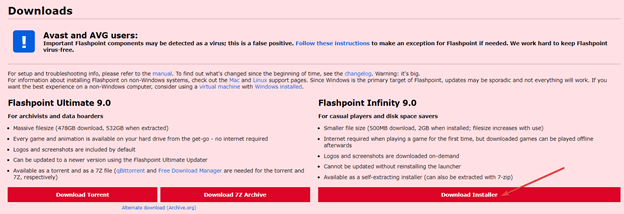
- 다운로드한 파일을 열고 Flashpoint 9.0 Infinity.exe 를 선택합니다. 별도의 아카이브 창이 열립니다.
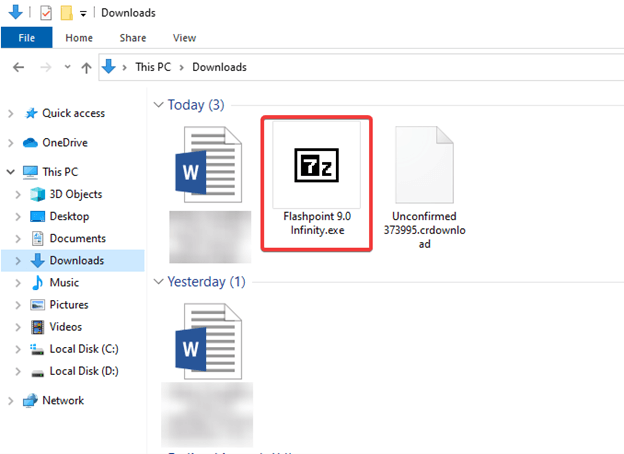
- Flashpoint 파일을 추출할 위치를 선택하고 Extract 를 클릭합니다.
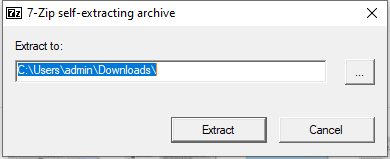
- 이제 압축을 푼 파일을 열고 Flashpoint 시작 을 클릭하여 도구를 시작합니다.
- Flashpoint 창이 표시되고 거기에서 Games 를 선택하면 Flash 게임 라이브러리 목록이 열립니다.
- 왼쪽 창에서 게임 카테고리 를 선택하고 오른쪽 창에서 게임 제목 을 선택합니다.
- 그게 다야 플레이를 클릭 하여 게임에 대한 새 창을 엽니다. 즐겁게 플레이하세요!
방법 2: 플래시 게임 아카이브 확인
플래시 게임 아카이브는 플래시가 더 이상 사용 가능하지 않은 후 플래시 게임을 플레이하는 또 다른 놀라운 방법입니다. 이를 위해 Flash Games Archive 웹 페이지를 열어 시작하십시오. 또한 다음 단계를 따르십시오.
- 웹 페이지를 열면 Click to Download 옵션을 사용하여 ZIP 파일을 저장합니다.
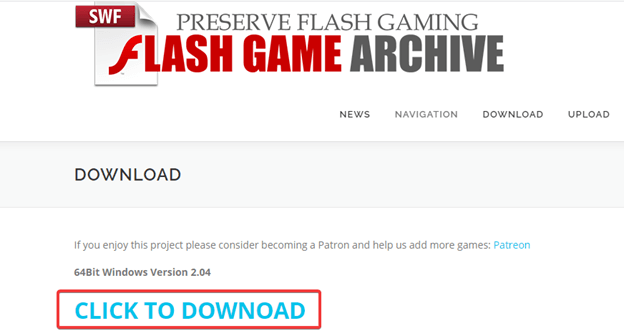

- 이제 바탕 화면에서 다운로드한 ZIP 파일 이 포함된 폴더를 엽니다. 파일을 선택하고 마우스 오른쪽 버튼으로 클릭하여 모두 추출 을 선택하십시오.
- 메시지가 표시되면 폴더 경로를 선택하고 추출 을 클릭합니다.
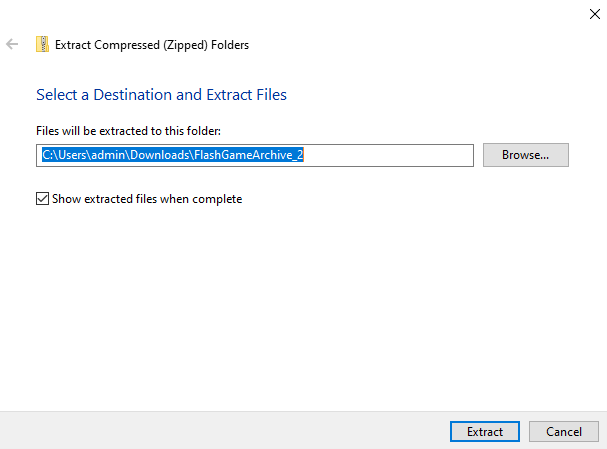
- 압축을 푼 파일이 있는 폴더를 열고 Flash Game Archive 2.0.exe 를 클릭합니다.
- 이제 범주 를 선택한 다음 게임 범주를 선택합니다.
- 게임을 선택하고 엽니다. 이제 재생 버튼 을 클릭하면 됩니다. Flash 게임은 다른 창에서 시작됩니다.
방법 3: 인터넷 아카이브를 사용하여 게임하기
플래시 게임을 하기 위해 인터넷 아카이브를 사용하는 것은 포스트 플래시 세계에서 사용되는 또 다른 놀라운 방법입니다. 인터넷 아카이브 사용을 시작하려면 다음 단계를 따르세요.
- 인터넷 아카이브 웹사이트를 엽니다.
- 소프트웨어 라이브러리: Flash Games 로 이동합니다. 그것은 에뮬레이션을 통해 사용할 수 있는 플래시 게임의 거대한 컬렉션을 열 것입니다.
- 페이지를 열려면 게임 중 하나를 클릭하십시오.
- '시작하려면 클릭' 버튼이 표시되며 이를 클릭하여 게임을 시작합니다.
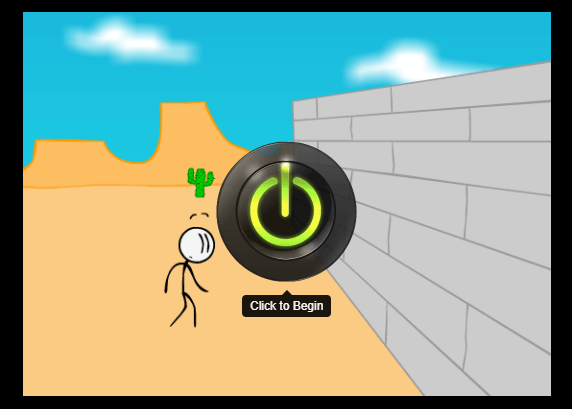
- 게임 컨트롤 세부 정보를 얻지 못할 가능성이 있습니다. 키보드의 화살표 키 또는 WASD 키 를 사용하여 스스로 식별해야 합니다. 그러나 일부 게임 메뉴에는 게임 컨트롤이 지정되었을 수 있습니다.
방법 4: OperaGX 사용(권장 사항)
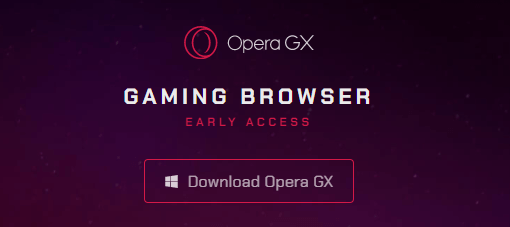
마지막 방법 및 권장 사항에는 OperaGX 사용이 포함됩니다. 게임 경험에 특별히 최적화된 Opera 버전입니다. 그것은 느린 성능의 브라우저로 이어지는 시스템 리소스를 줄일 수 있는 GX 컨트롤이 있습니다. 그러나 Opera 브라우저는 여전히 Adobe Flash를 지원하는 유일한 브라우저입니다. OperaGX는 Twitch 및 Discord와 잘 통합되어 있으며 플레이어에게 최신 업데이트를 알리는 GX Corner가 포함되어 있습니다.
오페라 GX 다운로드
하지만 먼저 PC에 게임 부스터 소프트웨어를 설치하여 지연 없는 게임 경험을 즐기십시오! 게임 중간에 과대 광고를 하고 있을 때 계속되는 정지 문제, 충돌, 끊김 및 느린 로딩 문제를 처리하는 것은 확실히 성가신 일입니다. 그러나 Windows 10, 8, 7용 정교한 게임 부스터 소프트웨어를 사용하여 Windows 10에서 게임 기능을 쉽게 개선할 수 있습니다 . 불필요한 임시 파일, 정크 데이터 및 기타 잔여물을 정리하여 사용자가 컴퓨터를 양호한 상태로 유지하는 데 도움이 되는 고급 시스템 최적화 프로그램 을 사용하는 것이 좋습니다. Game Optimizer 모듈을 사용하면 사용자가 샌드박스 모드에서 좋아하는 게임을 실행할 수 있으므로 방해받지 않고 모든 PC 게임을 즐길 수 있습니다.
고급 시스템 최적화 프로그램을 다운로드하려면 여기를 클릭하십시오 Advanced System Optimizer의 Game Optimizer 기능을 사용하면 Flash Player를 사용하지 않고도 Flash 게임을 플레이하면서 최고의 경험을 확실히 즐길 수 있습니다!
|
마무리
그게 다야! 이것들은 Adobe Flash Player가 중단된 후에도 플래시 게임을 플레이하는 가장 좋은 방법 중 일부였습니다. 이를 확인하고 문제에 직면했거나 제안할 사항이 있는 경우 아래 의견에 알려주십시오. 우리는 경청하고 돕기 위해 여기 있습니다.
팁과 트릭에 대한 더 많은 가이드를 보려면 Tweak Library를 계속 읽으십시오.
다음 읽을거리:
Adobe Flash Player용 우선 순위 1 보안 업데이트
Android 휴대폰 또는 태블릿에 Adobe Flash Player를 설치하는 방법
Adobe, 2020년 12월 이후 Flash Player 지원 중단! 이것이 우리를 염려해야 합니까?